GarageBand para iOS se ha consolidado como una de las músicas fundamental hacer aplicaciones para dispositivos iOS. Es un ambiente maravillosamente creativo, y tiene una amplia gama de funciones que se presentan en un formato fácil de usar interfaz de usuario, pero con todo esto, hay una o dos cosas que son más difíciles de lo que cabría esperar, especialmente si usted ha usado el Mac versión. Uno de ellos es compartir su trabajo con otros como un proyecto. Es bastante fácil de hacer si usted está dispuesto a compartir una mezcla final, pero si quieres colaborar con otros en el mismo proyecto, o si desea proporcionar una plantilla simple de conseguir un grupo de trabajo desde el mismo punto de partida, entonces su opciones son limitadas. Pero es posible - He aquí cómo.
Consigue tu dispositivo iOS y Mac. Hablando a través de Wi-Fi
Usted necesitará un Mac como centro de comunicación para este proceso, y usted tendrá que configurar todos los dispositivos iOS que desea comunicarse con la sincronización con el Mac a través de Wi-Fi. Para ello, conecte cada dispositivo iOS a su vez por el cable a la Mac y abre iTunes. Para cada una sola vez, seleccione el dispositivo en la columna de la izquierda, a continuación, en la ficha Resumen comprobar la sincronización con este iPad (u otro dispositivo) a través de caja de Wi-Fi. Esto significa que el dispositivo iOS en cuestión aparecerá ahora en iTunes sin tener que estar conectado por cable en cualquier momento que está en la misma red Wi-Fi.
Por cierto, si usted ha actualizado recientemente su iTunes y ya no puede ver la barra lateral, seleccionar en el menú Ver en iTunes y seleccione Mostrar barra lateral.
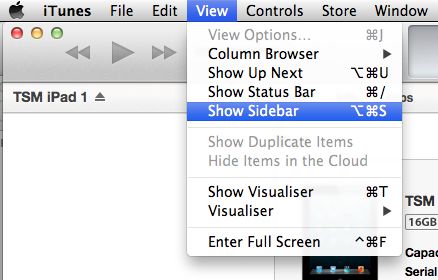
Para compartir un proyecto en el dispositivo iOS
En la aplicación GarageBand, asegúrese de que usted está buscando en la vista Navegador de proyectos, pulse y mantenga pulsado el proyecto (o pulse Editar y seleccione la misma) a continuación, toque en el icono Compartir. Seleccione Compartir canción a través de iTunes.
Asegúrese Seleccione GarageBand como el formato en el cuadro de diálogo que aparece. Compartir a través de iTunes pone en una carpeta oculta especial en el dispositivo iOS que sólo es visible a iTunes en tu Mac.
Para que el proyecto en su Mac
En iTunes en su Mac, seleccione el dispositivo iOS en la que acaba de compartir el proyecto, vaya a la pestaña Aplicaciones, y luego desplácese hacia abajo para Uso compartido de archivos y seleccione GarageBand de la lista de aplicaciones. Debería aparecer su proyecto. Selecciónelo y haga clic en Guardar en ... para salvar a su Mac.
Para compartir el proyecto con otros
Seleccione el dispositivo iOS al que desea compartir el proyecto, haga clic en la ficha Aplicaciones, desplácese hacia abajo para Uso compartido de archivos y seleccione GarageBand. Haga clic en Agregar ... y elegir el proyecto a partir de su ubicación en el Mac. No es necesario hacer clic en Sync para mover el proyecto para el dispositivo iOS. Repita este procedimiento para cualquier otro dispositivo iOS a los que desea compartir el proyecto.
En el dispositivo de destino, en GarageBand toque en el botón más para comenzar un nuevo proyecto y seleccione Copiar en iTunes.
El proyecto compartido debería aparecer en el cuadro de diálogo siguiente - toque a importar!



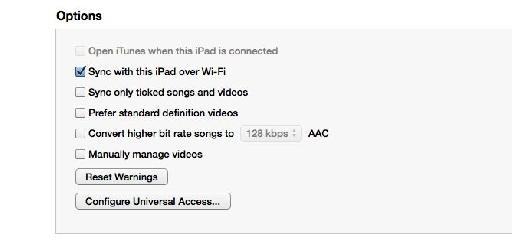
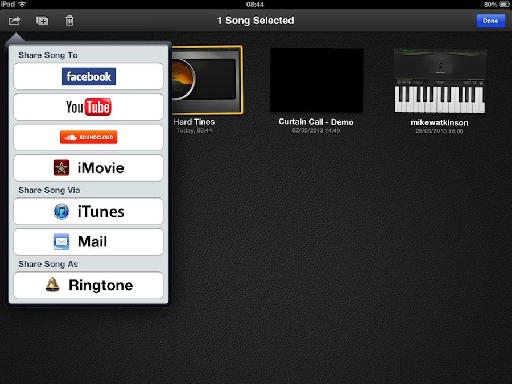
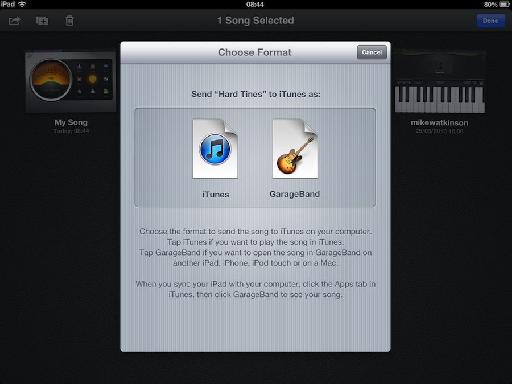
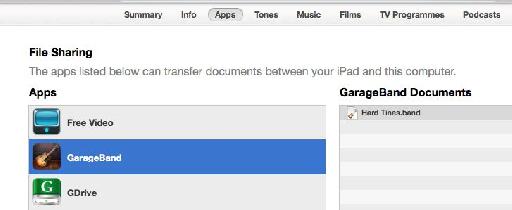
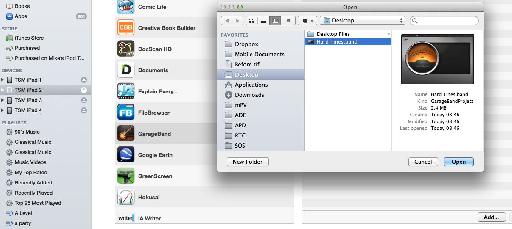
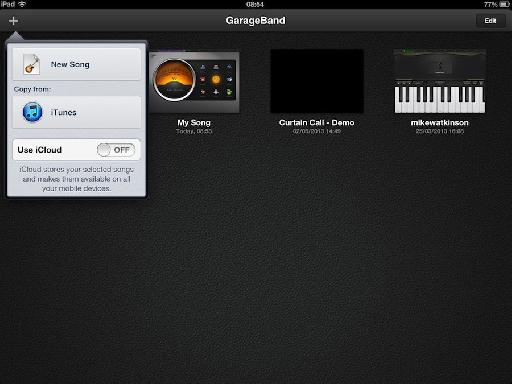
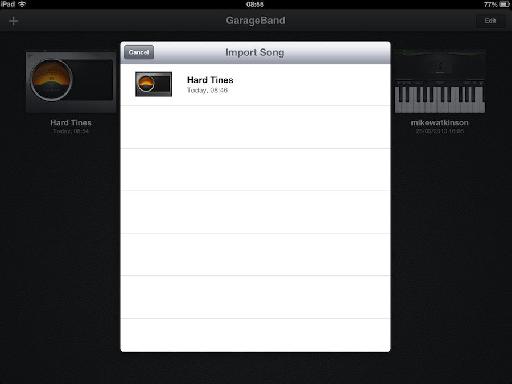
 © 2024 Ask.Audio
A NonLinear Educating Company
© 2024 Ask.Audio
A NonLinear Educating Company
Discussion
Want to join the discussion?
Create an account or login to get started!